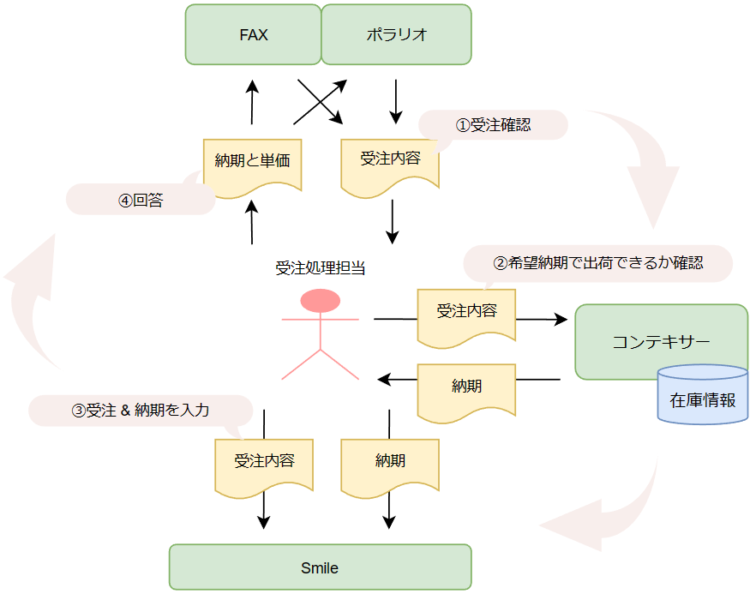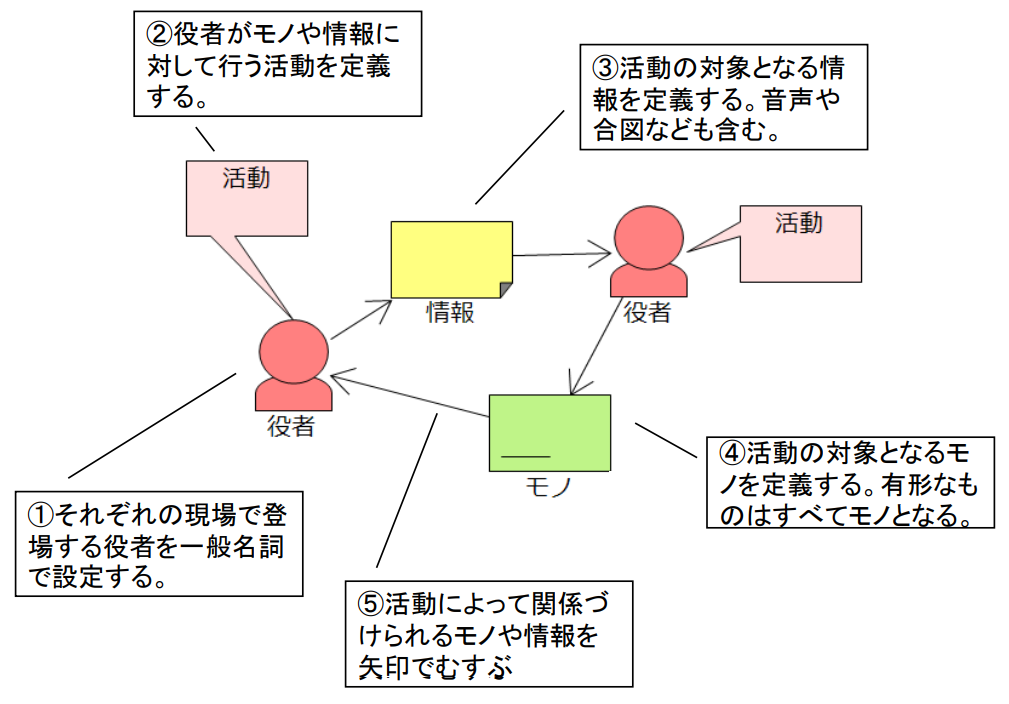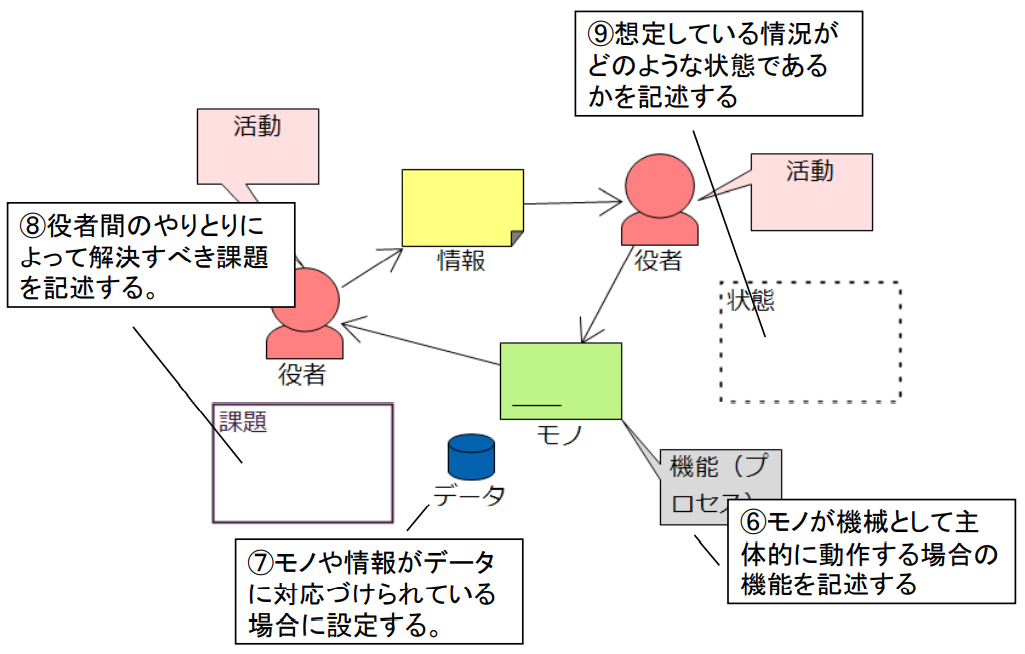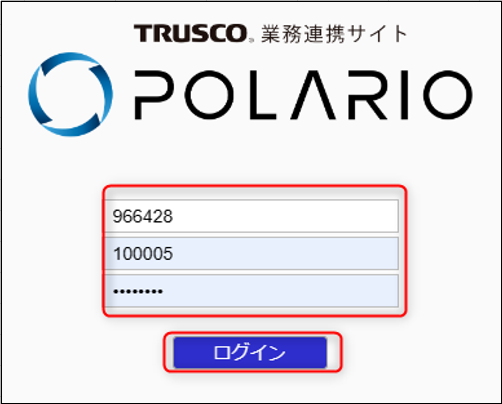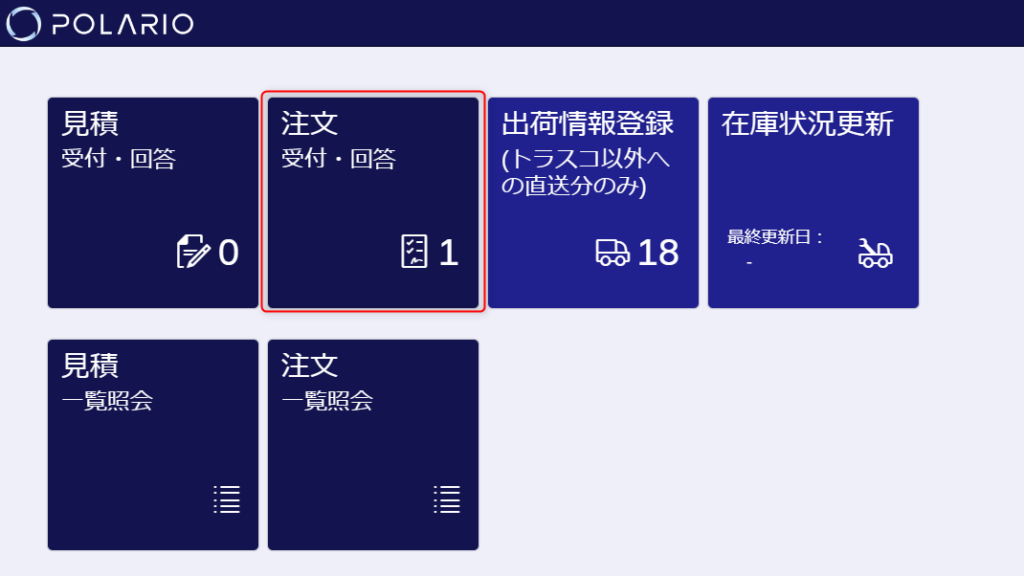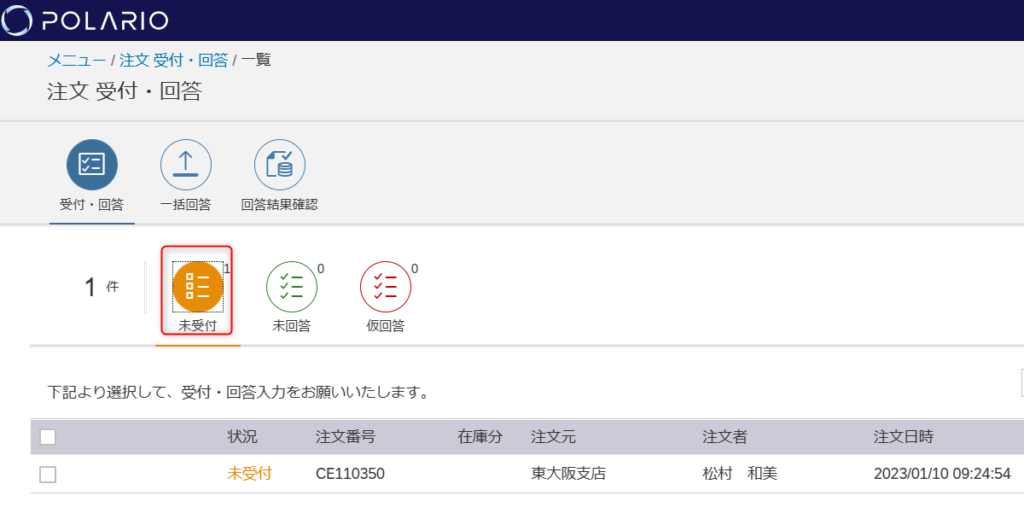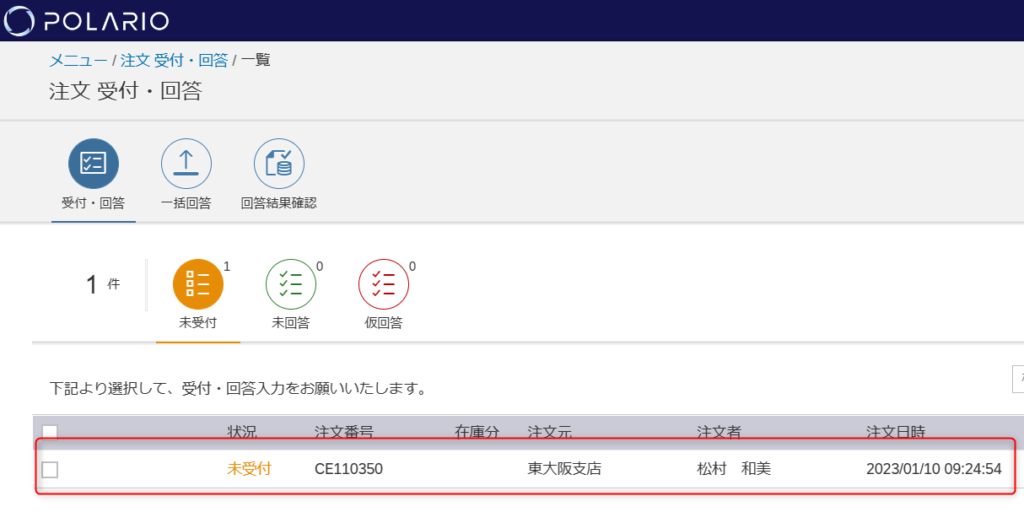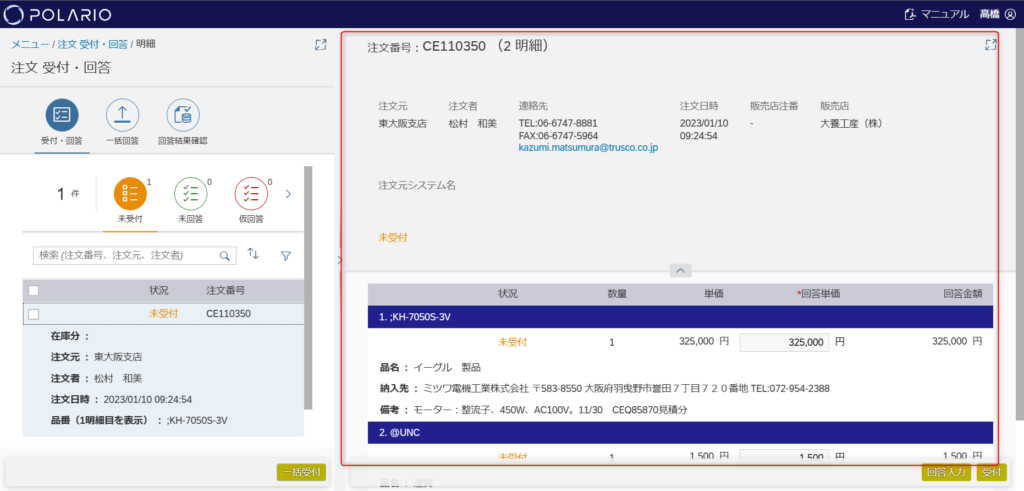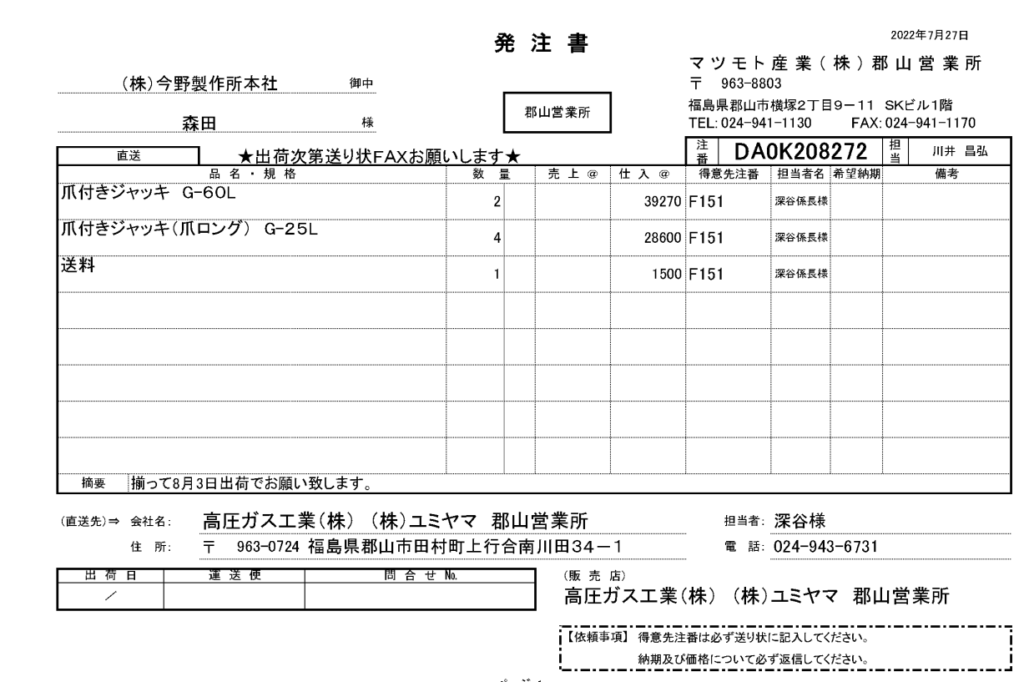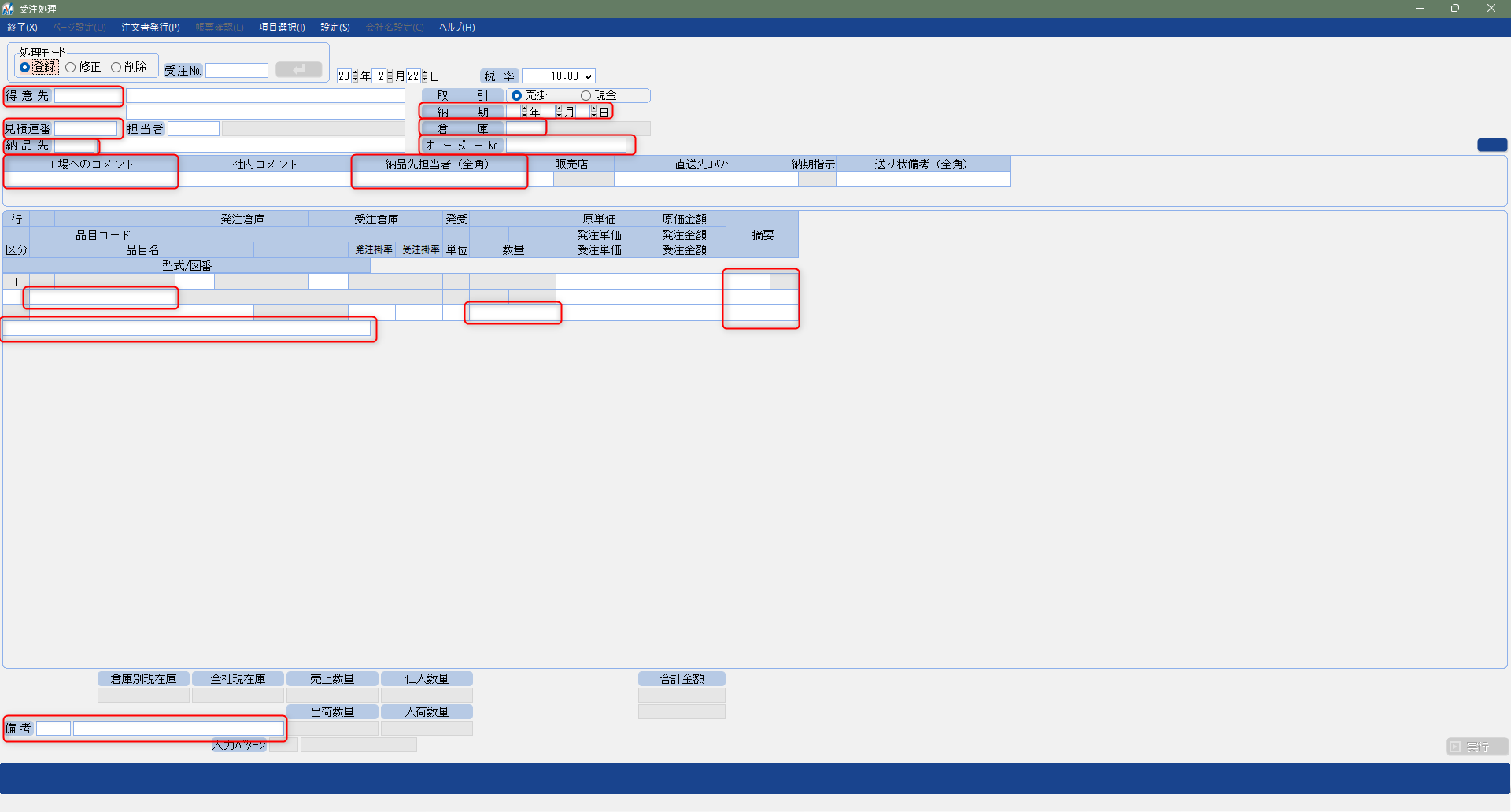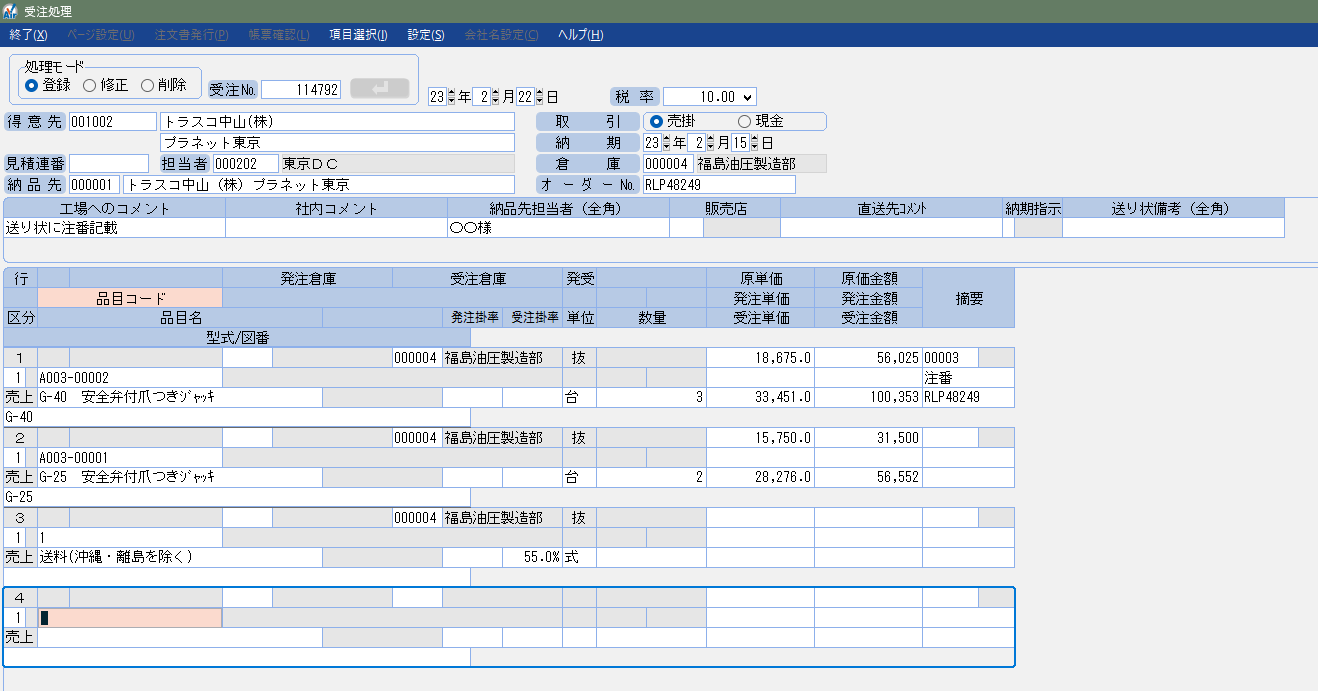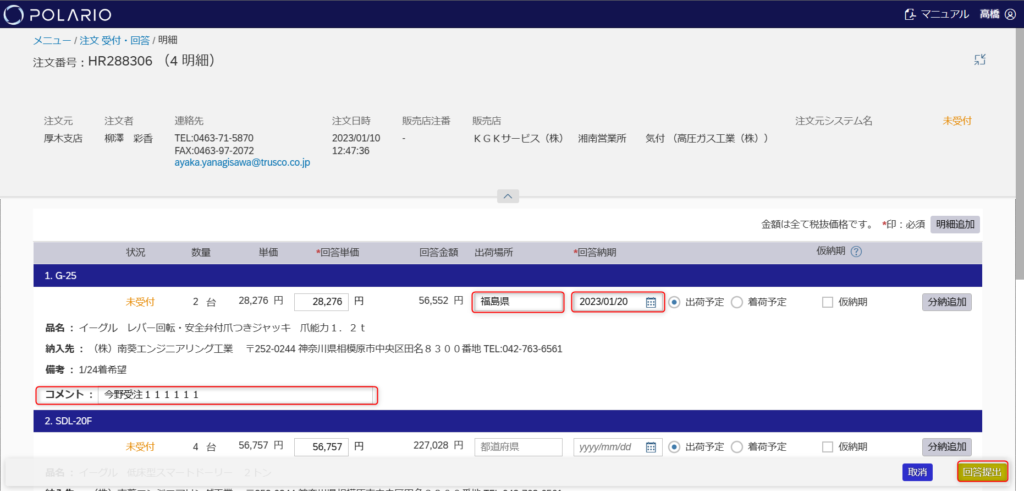受注処理の大まかな流れ/チャート
各処理の詳細
2.希望納期で出荷できるか確認
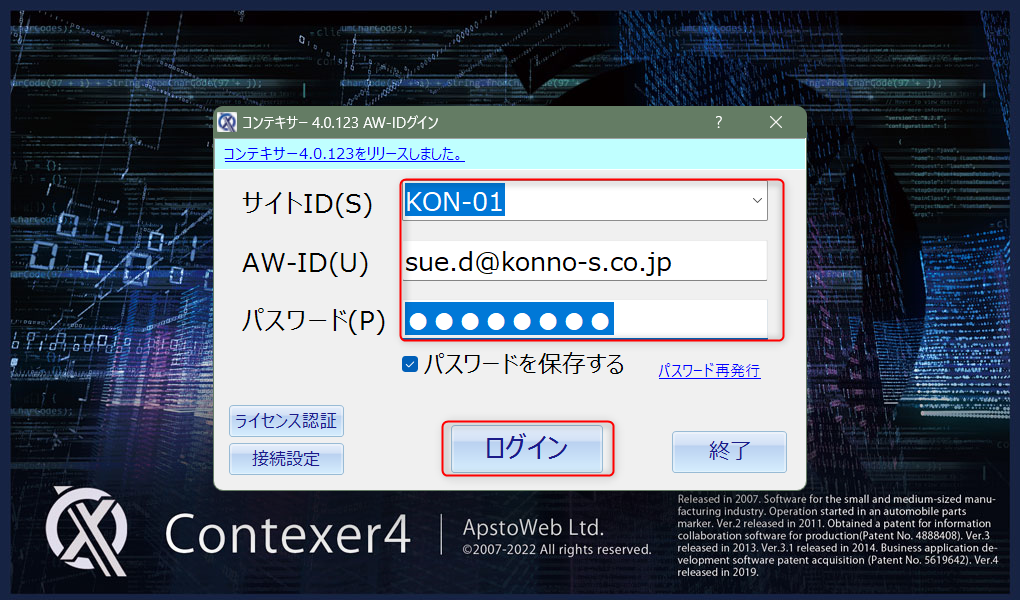
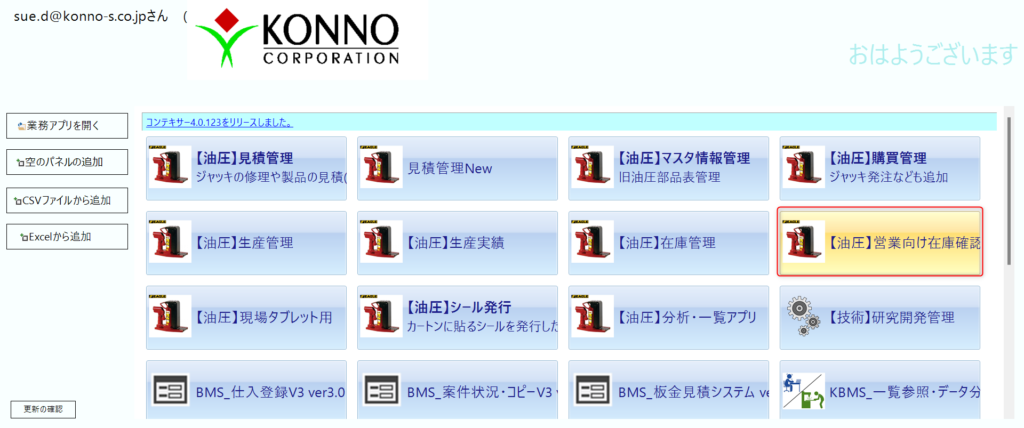
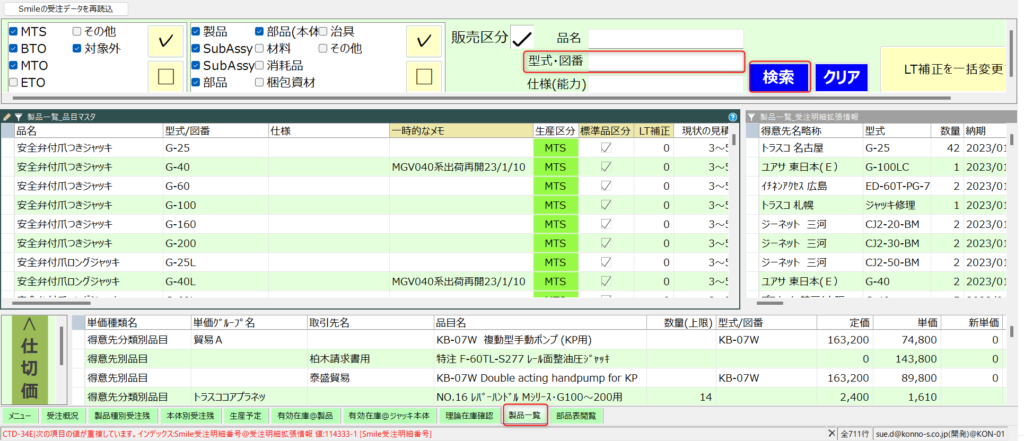
※納期判定の目安※
「製品一覧」シートを開き、製品の場合は下記を参考に納期を判定する。
部品の場合は、福島工場で直接在庫数を確認する必要があるので、品名・型式・数量を福島工場へ連絡する(電話でもマターモストでも)
3.受注 & 納期を入力
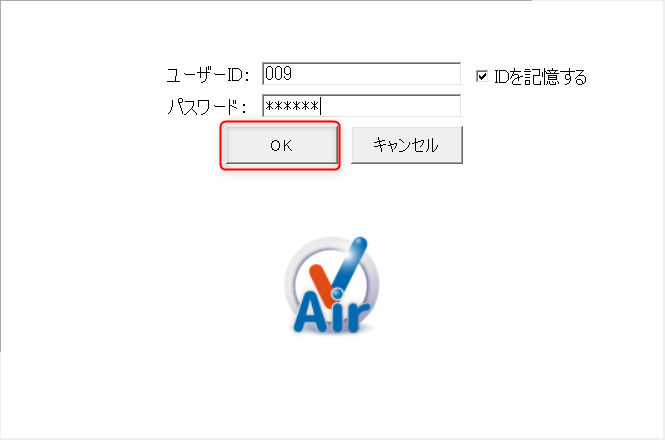
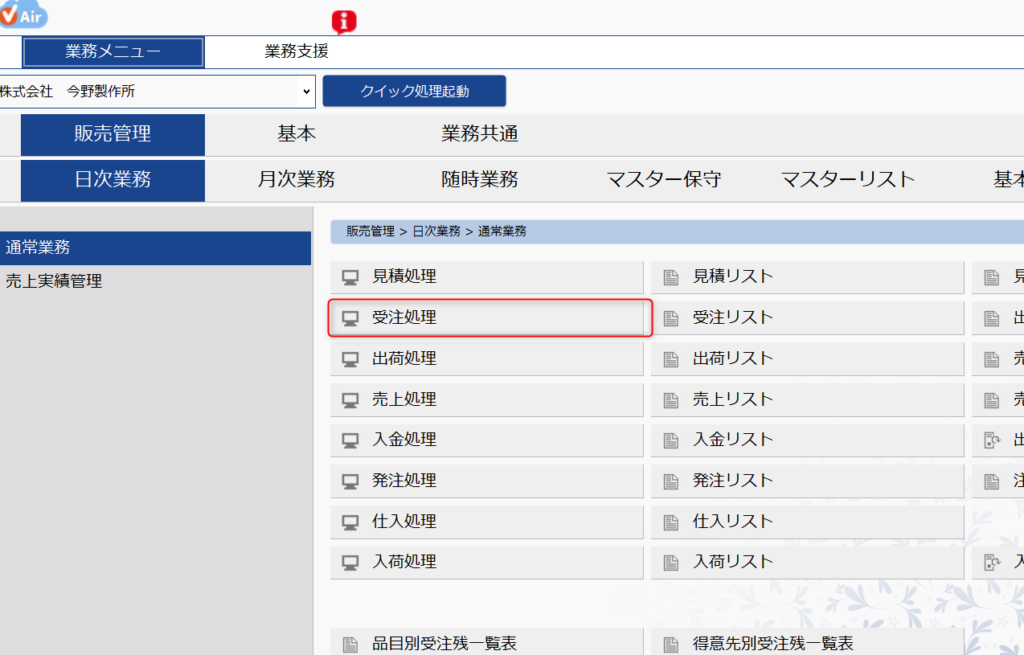
※tabでカーソルを次の項目へ移動、Shift + tabで前の項目へ移動
得意先:
①左側のテキストボックス選択
②F3キー押下で得意先検索画面を表示
③検索のテキストボックスに半角カナで入力してEnter押下(Enter押下後自動で検索される)
④入力したい得意先が表示されたら行をダブルクリックで入力完了
※ポラリオの場合→ポラリオの「注文元」に記載されている「〇〇支店」が得意先
FAXの場合→注文元(発注書を発行している会社)が得意先となる。(大抵右上に記載されている)
※トラスコの場合は「トラ」+地名で検索をする。例)名古屋支店→トラナゴ
納品先:
①左側のテキストボックス選択
②F3キー押下で納品先検索画面を表示
③検索のテキストボックスに半角カナで入力してEnter押下(Enter押下後自動で検索される)
④入力したい得意先が表示されたら行をダブルクリックで入力完了
※ポラリオの場合→ポラリオの「納入先」に記載されている会社が納品先
FAXの場合→「直送先」「納品先」等々で記載されている場所が納品先
※スマイルで選択した納品先マスタとポラリオ/FAX注文書の納品先名/電話番号/住所に差異がないか照合。差異がある場合やそもそもマスタの登録が無い場合はマスタ修正/登録が必要なのでこちらを参照
納期:
出荷する日付をカレンダーから入力する
①納期のテキストボックスにカーソルを合わせて、右クリック。表示されたメニューの中から「カレンダー」を選択。
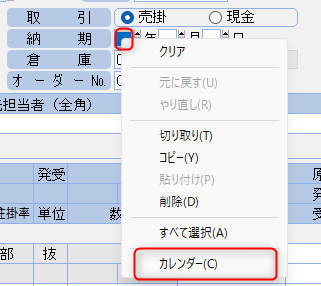
②表示されたカレンダーで納期を選択する。
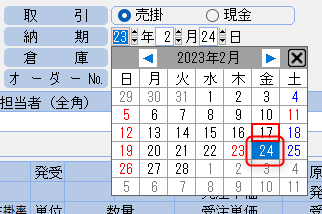
③入力された納期が想定通りかどうか確認。
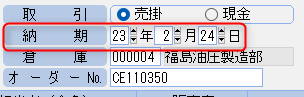
倉庫:
①F3キー押下で倉庫検索画面を表示
②発送する倉庫をダブルクリックして入力(基本は000004:福島油圧製造部を選択)
オーダーNo.:
ポラリオ/FAX注文書の「注文番号」を入力
工場へのコメント:
工場への特別なメッセージがあれば入力(入力した内容は出荷指示書の上部に表示される)
納品先担当者:
ポラリオ/FAX発注書の「納入先」に宛名が記載されている場合は入力する
品目コード:
①F3キー押下で品目検索画面を表示
②検索のテキストボックスに品番を入力して検索(Enter押下後自動で検索される)
③入力したい品番が表示されたら行をダブルクリックで入力完了
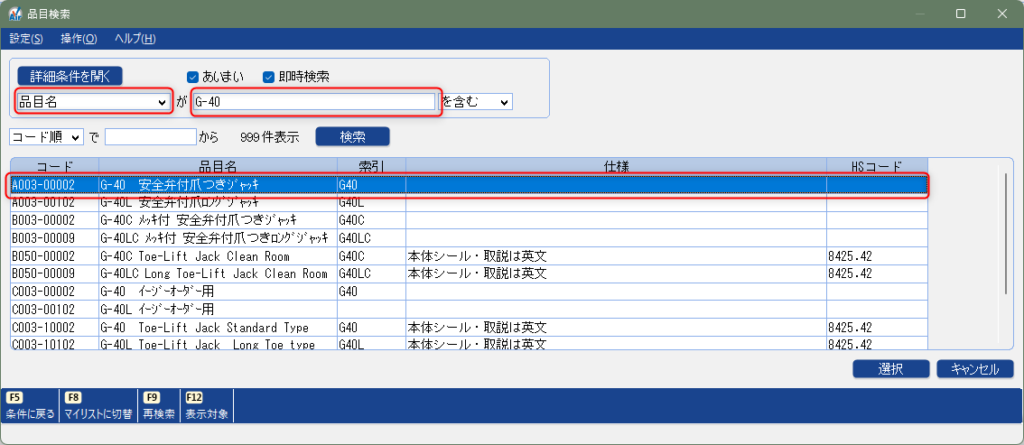
④入力された行の「型式/図番」項目をチェックし、正しい型式や図番が入力されているかチェック
※イージーオーダーなど、都度型式/図番等の修正が必要な品目があるため
間違っている場合は手動で修正を行う。

数量:
納品する数量を入力
摘要:
①上部のテキストボックスに「3」を入力
②下部のテキストボックスにポラリオの注文書番号を入力(Smileで入力した「オーダーNo.」と同一)
※摘要は最初の行のみ入力
上記の作業を品目の種類分だけ行う
【入力済の画面例】
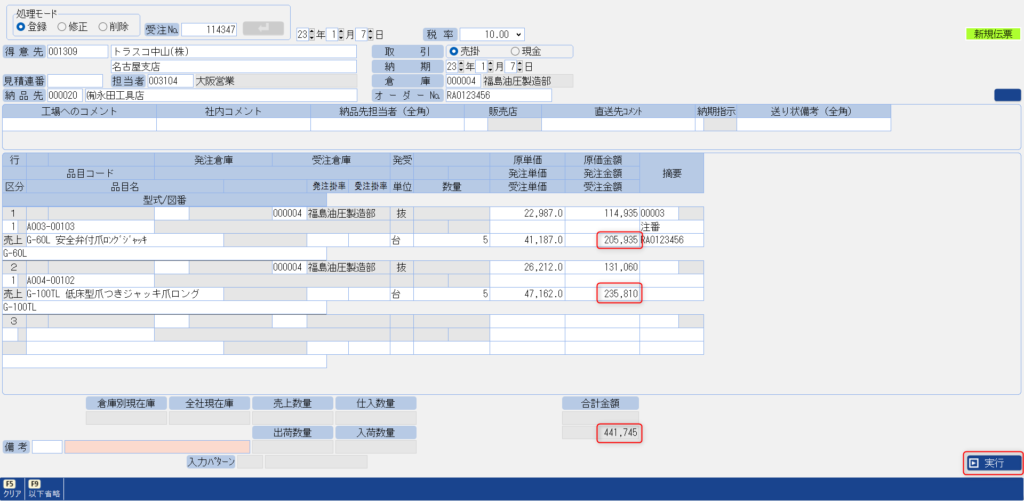
【補足】
コンテキサーはSmileからのデータ取り込みを2時間に1回自動で行っているので、受注作業明細出力の作業は不要。ただ、すぐにコンテキサーにデータを反映させたいときは、こちらからSmile関連→「コンテキサーに受注内容を即反映させたい時はどうすればよいか」を参照。
4.回答
[ポラリオの場合]
①ポラリオの画面に戻り、「回答入力」を押下
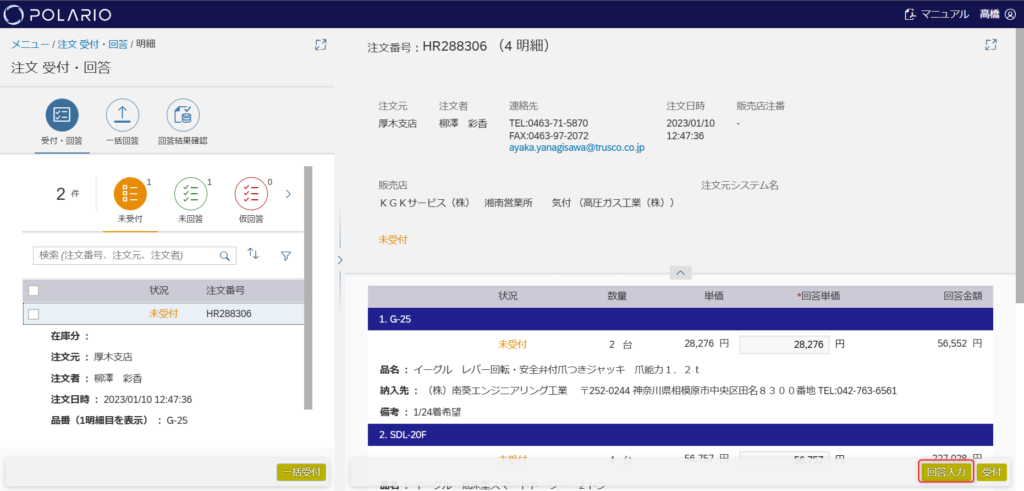
出荷場所:
Smileで入力した「倉庫」の場所を書く。(基本的には「福島県」)
回答納期:
Smileで入力した「納期」の日付を書く。
コメント:
Smileの受注No.(社内の受注No.)を入力。
テンプレート「今野受注○○○○○○」
※数字は全角。コメントは最初の行にだけ入力する。
[FAXの場合]
①FAXで送付する発注書の準備をする。
発注書に下記のように書き込む
①受注No.:
Smileの受注No.(社内の受注No.)を記入。「今野受注○○○○○○」の形式
②宛名:
「御中」「様」の記載があれば2重線で消す
③FAX番号:
TEL番号と間違えないよう、FAX番号に印を付けておく
④注文元の担当者名:
注文元の発注担当者の名前に「様」をつける
⑤金額:
Smileの合計金額と照合し問題なければチェックを入れる。
⑥発送日・担当者印鑑:
発送日を記載する印鑑・受注処理担当者の印鑑を押印する。
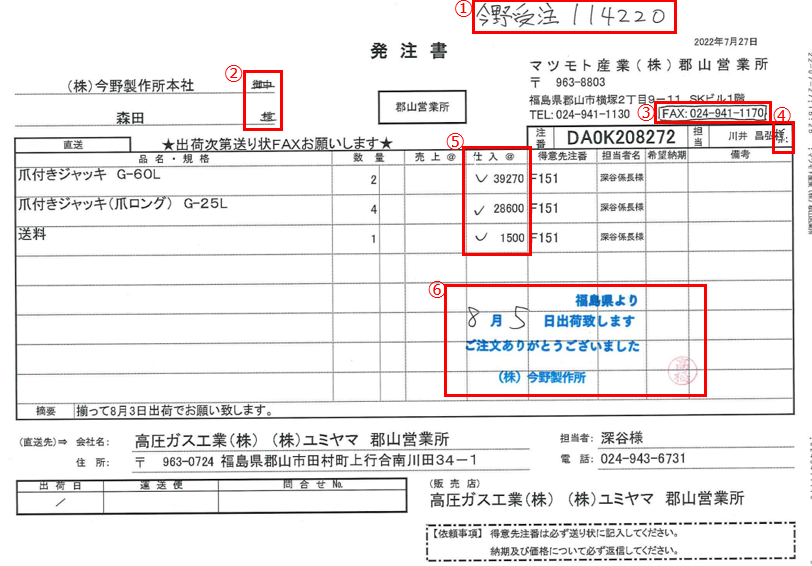
以上で終了です。